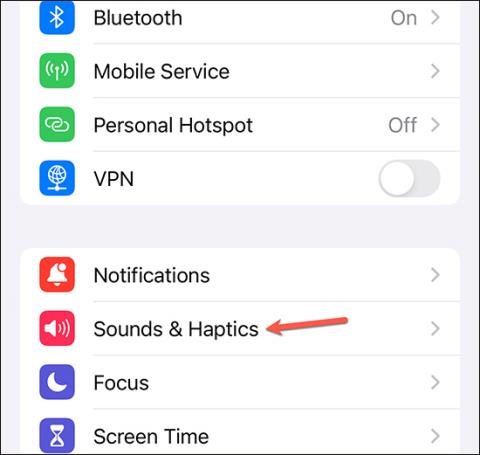V systému iOS 17 je k dispozici další funkce pro nastavení různých vyzváněcích tónů pro každou SIM kartu na iPhonu, aby se uživatelům usnadnilo přijímání hovorů od příchozích volajících. V souladu s tím je operace výběru různých vyzváněcích tónů pro hlavní SIM a sekundární SIM na iPhone podobná, jako když na iPhone nastavíte vyzváněcí tón pro 1 používanou SIM kartu. Níže uvedený článek vás provede nastavením různých vyzváněcích tónů pro každou SIM kartu v iPhone.
Pokyny pro nastavení různých vyzváněcích tónů pro každou SIM kartu iPhone
Krok 1:
V rozhraní iPhone klikněte na Nastavení a v seznamu vyberte Zvuky a haptika .

Krok 2:
Při přechodu na nové rozhraní uživatelé kliknou na Vyzváněcí tón pro nastavení vyzváněcího tónu pro telefon. Nyní zobrazte 2 stávající SIM karty v telefonu , kliknutím na každou SIM změňte vyzváněcí tón.

Krok 3:
Zobrazí seznam vyzváněcích tónů, abyste si mohli vybrat vyzváněcí tón pro tuto SIM kartu v iPhone.

Pokračujte ve výběru jiného vyzváněcího tónu pro zbývající SIM kartu v iPhone.

Pro každou SIM na iPhonu byly tedy nastaveny různé vyzváněcí tóny. Když někdo zavolá na telefonní číslo patřící dvěma různým SIM v iPhonu, upozorní vás vyzváněcí tón nastavený pro každou SIM kartu.